On hienoa, että sinulla on äänitallenne luennosta tai puheesta tai videotallenne kallisarvoisesta hetkestäsi, vasta kun huomaat, että äänen / äänen laatu on pettymys. Ilo ja mieliala katoavat, kun huomaat, että melu on ärsyttävää. Saatat ihmetellä, kuinka parantaa äänen laatua? mistä löytää äänenparantaja äänenlaadun parantamiseksi? Kuinka poistaa alkuperäinen ääni ja korvata toisella äänitiedostolla parannusta varten? Olet oikeassa paikassa.

Paranna äänen laatua
Kun sinulla on videotallennus ja haluat vähentää ja poistaa videon melua, sinun on todella luettava tämä osa. Ja tässä haluamme esitellä sinulle Video Converter Ultimate -sovelluksen, joka on sinulle parhaiten sopiva videon muokkaus-, lataus- ja muuntamistyökalu. Tarkistetaan, kuinka äänen laatua voidaan parantaa tällä parhaalla video / äänenparannuksella. Ensin sinun on ladattava Video Converter Ultimate Windows- tai Mac-tietokoneellesi.
1Lataa äänitiedosto Audacityyn käsittelyä varten ja valitse alue, joka sisältää vain kohinan.

2Avaa "Effect"> "Noise Removal ...".
3Valitse suodattamiseksi "Hae meluprofiili". Käytä suodatinta valitsemalla kaikki ääninäytteesi.
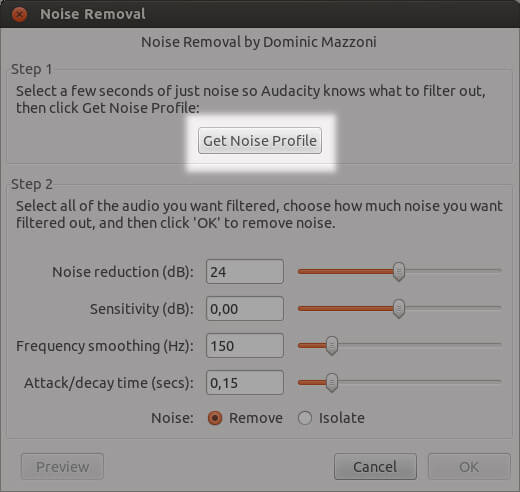
4Valitse "Vaikutus"> "Toista kohinan poisto".
5Kuuntele ääninäytettä, kunnes melu on poistettu.
6Vie ääni missä tahansa muodossa tarpeen mukaan.
Voit myös valita muita ääntä parantavia työkaluja, kuten DFX Audio Enhancer, Breakaway Audio Enhancer ja niin edelleen.
Kun sinulla on videotallennus ja haluat vähentää ja poistaa videon melua, sinun on todella luettava tämä osa. Ja tässä haluaisimme esitellä sinulle Video Converter Ultimate, loistavin videonmuokkaus-, lataus- ja muuntotyökalu sinulle. Tarkistetaan, kuinka äänen laatua voidaan parantaa tällä parhaalla video / äänenparannuksella. Ensin sinun on ladattava Video Converter Ultimate Windows- tai Mac-tietokoneellesi.
1Lataa videotiedostoja
Napsauttamalla Lisää tiedosto -painiketta ladataksesi videotiedoston, tai voit vetää videosi tähän videomelunpoistolaitteeseen.
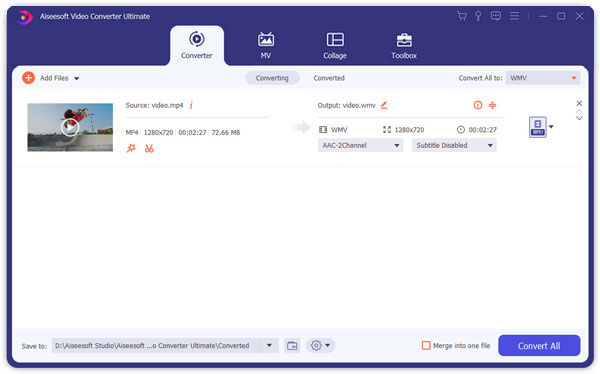
2Poista videokuva
Napsauta ylävalikosta "Videon parannus". Valitse sitten Poista videomelu -valintaruutu ja tallenna muutokset napsauttamalla Käytä.
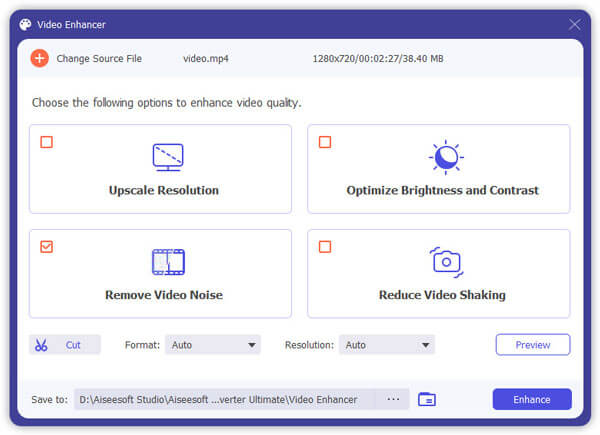
3Aloita muuntaminen
Valitse lopuksi tulostusmuoto ja vie sitten videotiedosto napsauttamalla "Muunna" -painiketta. Tulet huomaamaan, että videon äänet ovat täysin poissa.

Melun poiston lisäksi voit valita myös muita toimintoja, joilla optimoidaan kirkkaus ja kontrasti automaattisesti, jotta saadaan parannettu videotiedosto. Lisäksi Video Converter Ultimate voi olla hyvin tehty äänenleikkuri voit hallita äänitiedostoja.
Jos et halua vain alkuperäistä ääntä ja haluat lisätä taustaääneksi muuta äänitiedostoa, kuten musiikkia, Video Converter voi myös auttaa sinua. Tässä ohjelmassa on äänen poisto ja lisäys, joten pidät siitä, jos haluat tehdä niin.
1Tuo videotiedosto
Napsauta "Lisää tiedosto" -painiketta ja valitse ladataksesi videot, joihin haluat lisätä äänitiedoston.

2Poista ja lisää ääni videoon
Napsauta äänivaihtoehtoa ja paina "Ei ääntä" poistaaksesi ääniraidan ja lisääksesi sitten ääniraidan videoosi.

3Esikatsele video
Se siitä. Olet onnistunut lisää ääni videoon äänen parantamiseksi. Voit esikatsella videota ja kuunnella sen vaikutusta. Vie tiedosto napsauttamalla sitten "Muunna" -painiketta.
Tässä artikkelissa esittelemme pääasiassa kuinka parantaa äänenlaatua äänenvoimakkuuden ja Video Converter Ultimate -sovelluksen avulla. Jos sinulla on muuta äänitehostin Voit suositella, jätä kommenttisi alla.